
구글 크롬캐스트는 미러링 동글로 스마트폰, 태블릿 PC 등을 TV 또는 모니터에서 연결하여 스트리밍 서비스, 음악, 사진 등의 다양한 서비스 제공하는 제품입니다. 구글 크롬캐스트를 스마트폰과 TV에 연결하는 방법과 스트리밍 서비스 앱을 연결하는 방법에 대해 소개해드리겠습니다.
※ 목차 구성
1) 구글 크롬캐스트3
- 구글 크롬캐스트란?
- 구글 크롬캐스트 지원 스트리밍 서비스
2) 구글 크롬캐스트 연결 방법
- 연결 전 사전 준비
- Google Home 앱 설정
구글 크롬캐스트3
구글 크롬캐스트란?
구글 크롬캐스트3는 미러링 동글로 Wi-fi를 이용하여 TV, 모니터 등 HDMI 단자를 연결하여 스마트폰 미러링으로 스트리밍 서비스를 이용할 수 있는 제품입니다. 구글 크롬캐스트3의 호환이 되는 OS는 안드로이드, 아이폰, 윈도우, 맥OS를 지원하며 영상은 TV로 출력이 되는 동시에 스마트폰으로 다른 작업을 할 수 있는 큰 장점이 있습니다.
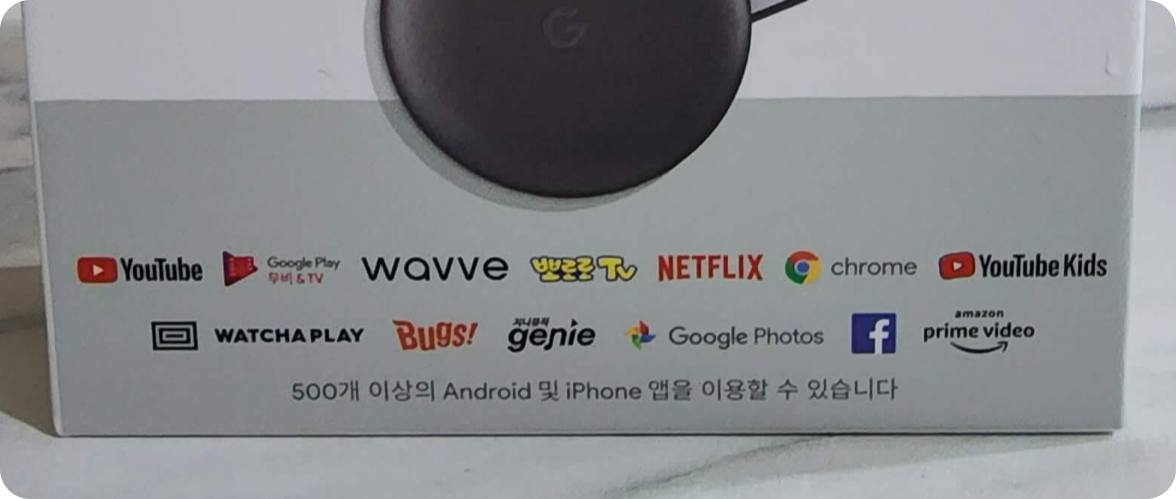
구글 크롬캐스트 지원 스트리밍 서비스
구글 크롬캐스트3가 지원하는 스트리밍 서비스는 대표적으로 유튜브, 디즈니 플러스, 넷플릭스, Wavve 등이 있으며 유튜브 키즈, 구글 플레이, 뽀로로 TV, watcha play, genie, 페이스북 등 여러 가지의 스트리밍 서비스와 안드로이드 앱, 아이폰 앱을 을 이용할 수 있습니다.
구글 크롬캐스트 연결 방법
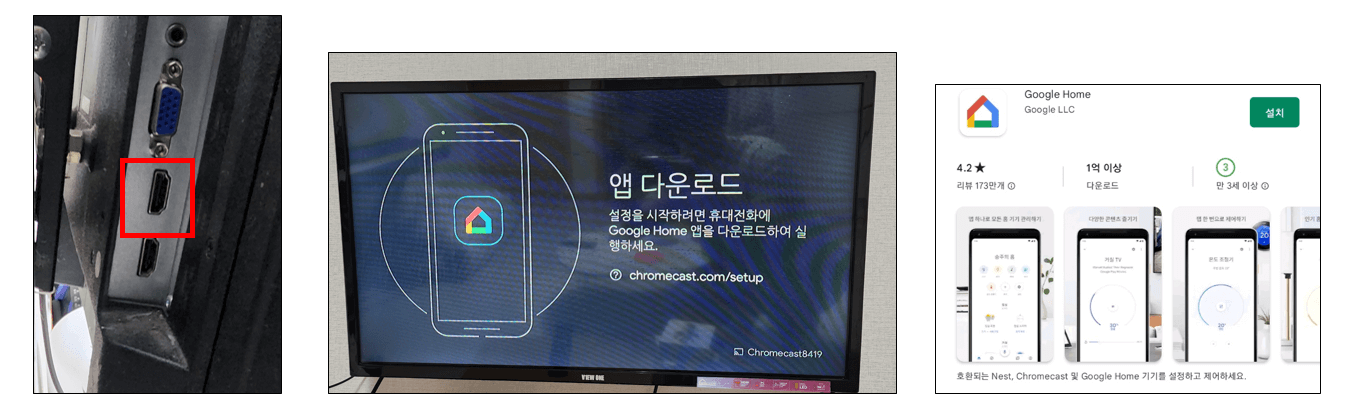
연결 전 사전 준비
제품의 어답터를 콘센트에 연결 후 HDMI 단자를 TV에 연결합니다. 이후 스마트폰에서 [Google Home]을 설치하라는 메시지가 나오고 스마트폰에서 [Google Home]을 플레이스토어에서 앱을 다운로드합니다.
Google Home 앱 설정
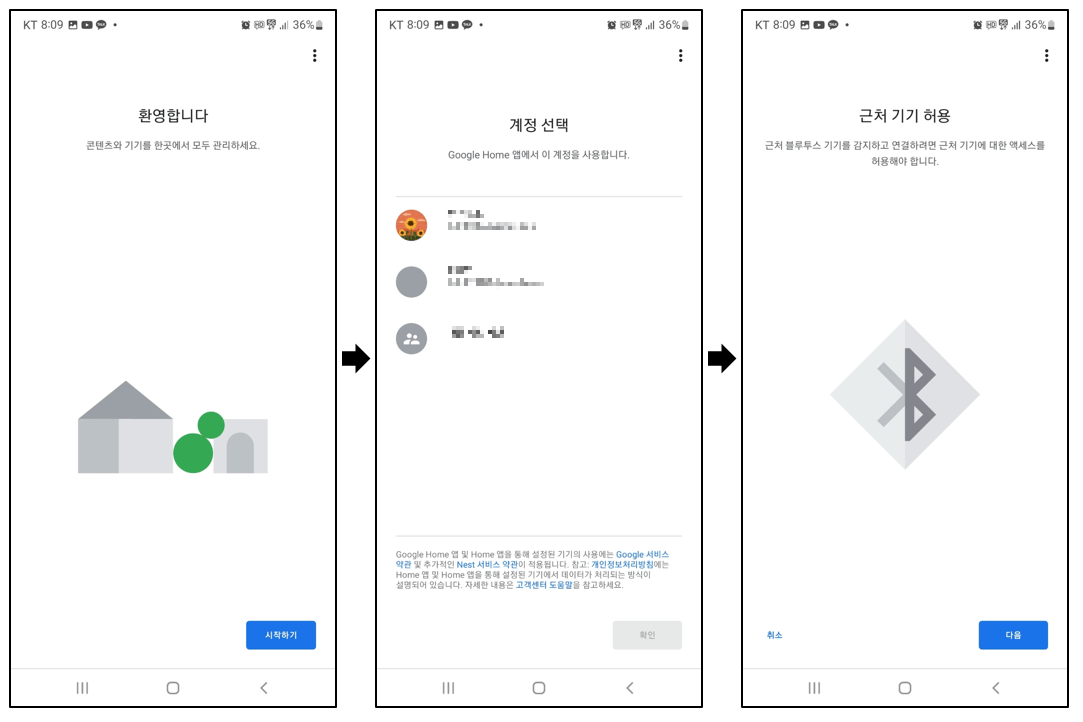
사용 중이거나 사용할 google 계정을 선택하여 다음을 누릅니다.
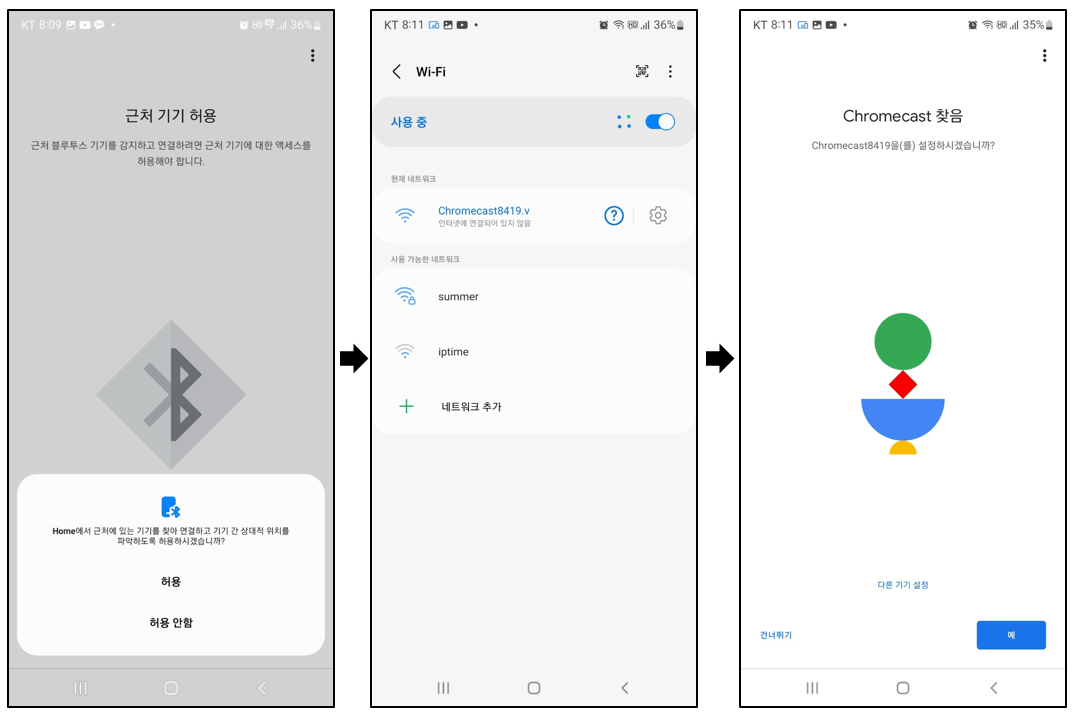
근처 기기를 허용하고 구글 크롬캐스트가 있는 위치를 액세스 하기 위해서 Wi-fi를 실행하고 구글 크롬캐스트 장비를 연결합니다.
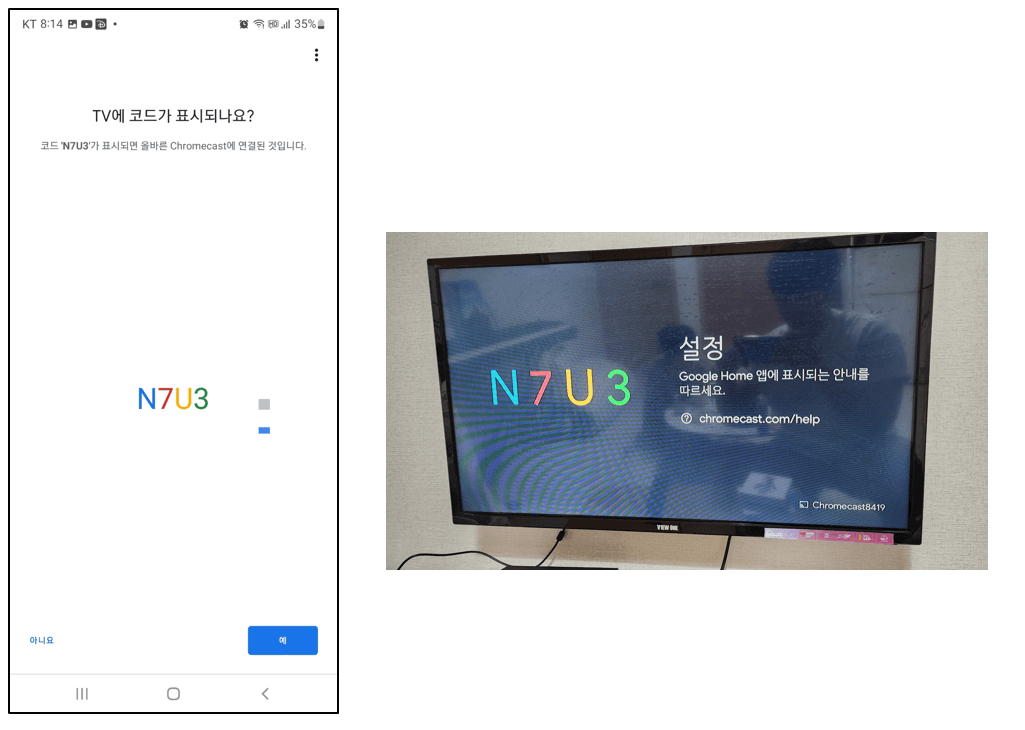
구글 크롬캐스트 장비가 올바르게 연결되었다면 스마트폰과 티비에 표시된 코드가 일치하면 다음을 누릅니다.
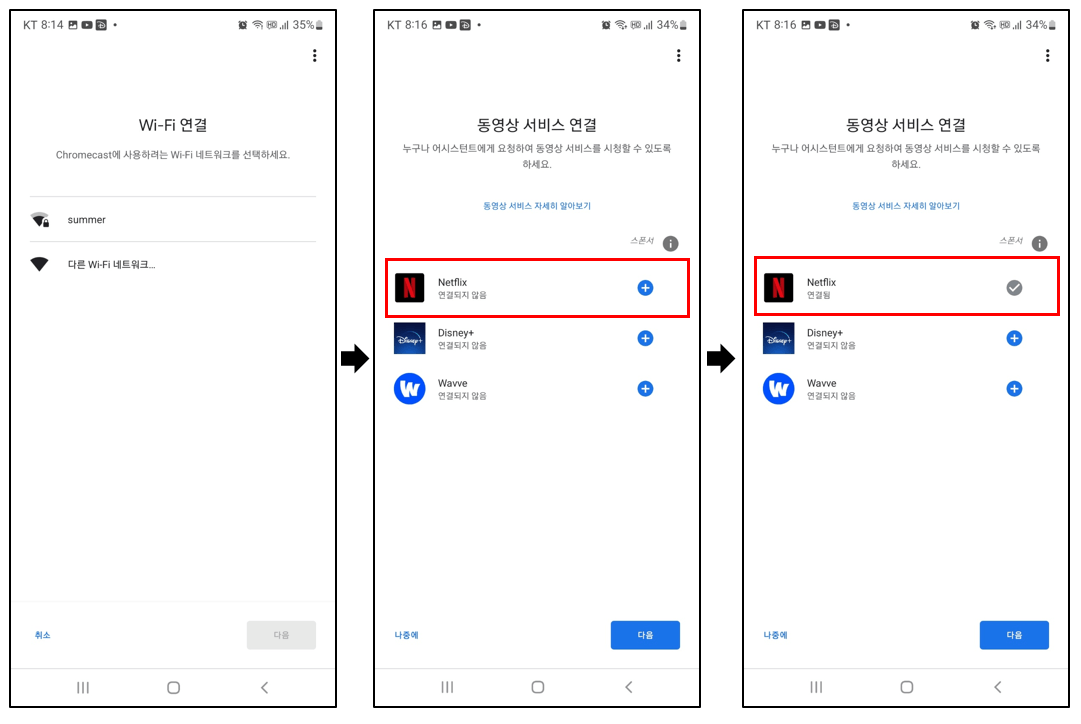
이후 구글 크롬캐스트 장비에 사용할 와이파이를 연결하기 위해 이전에 연결된 구글 크롬캐스트 와이파이를 해제 후 실제로 사용 중인 와이파이를 연결한 뒤 핸드폰에 설치된 동영상 서비스를 연결합니다.
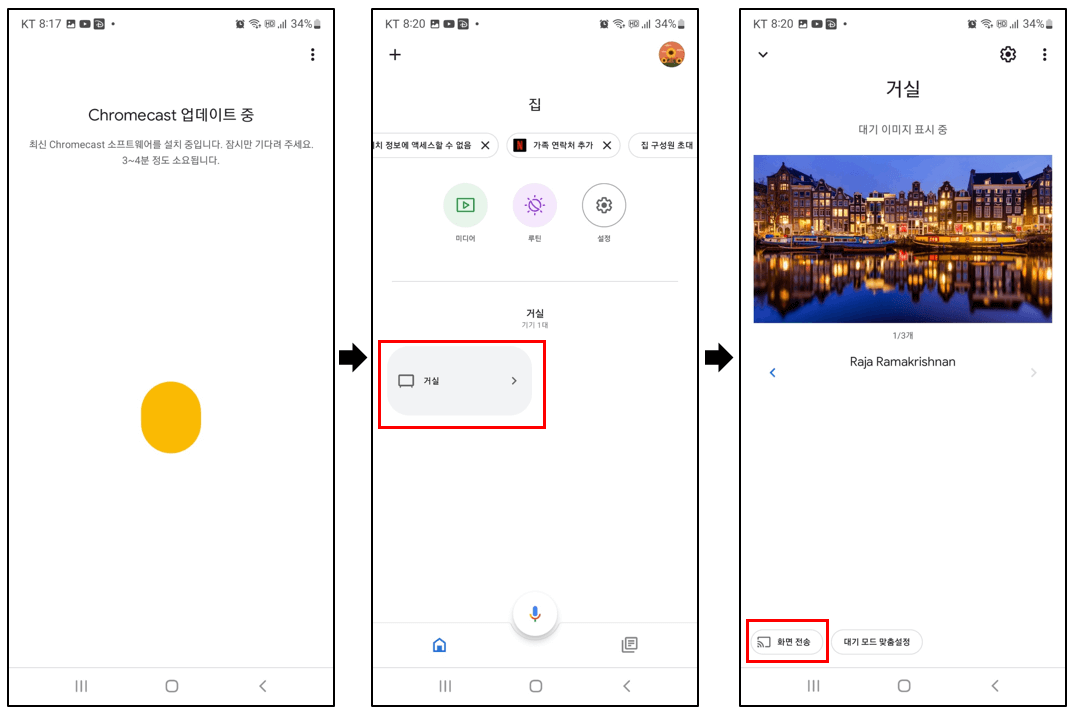
설치된 동영상 서비스는 설정을 하지 않아도 나중에 설정할 수 있지만 처음 등록해 놓으면 이후 사용하기 편리하기 때문에 설정한 뒤 업데이트를 진행하게 됩니다. 업데이트는 보통 5분 정도 소요되고 업데이트가 완료되면 설정된 위치를 눌러 화면 전송을 누르면 스마트폰 화면이 TV로 전송되어 미러링이 완료됩니다.
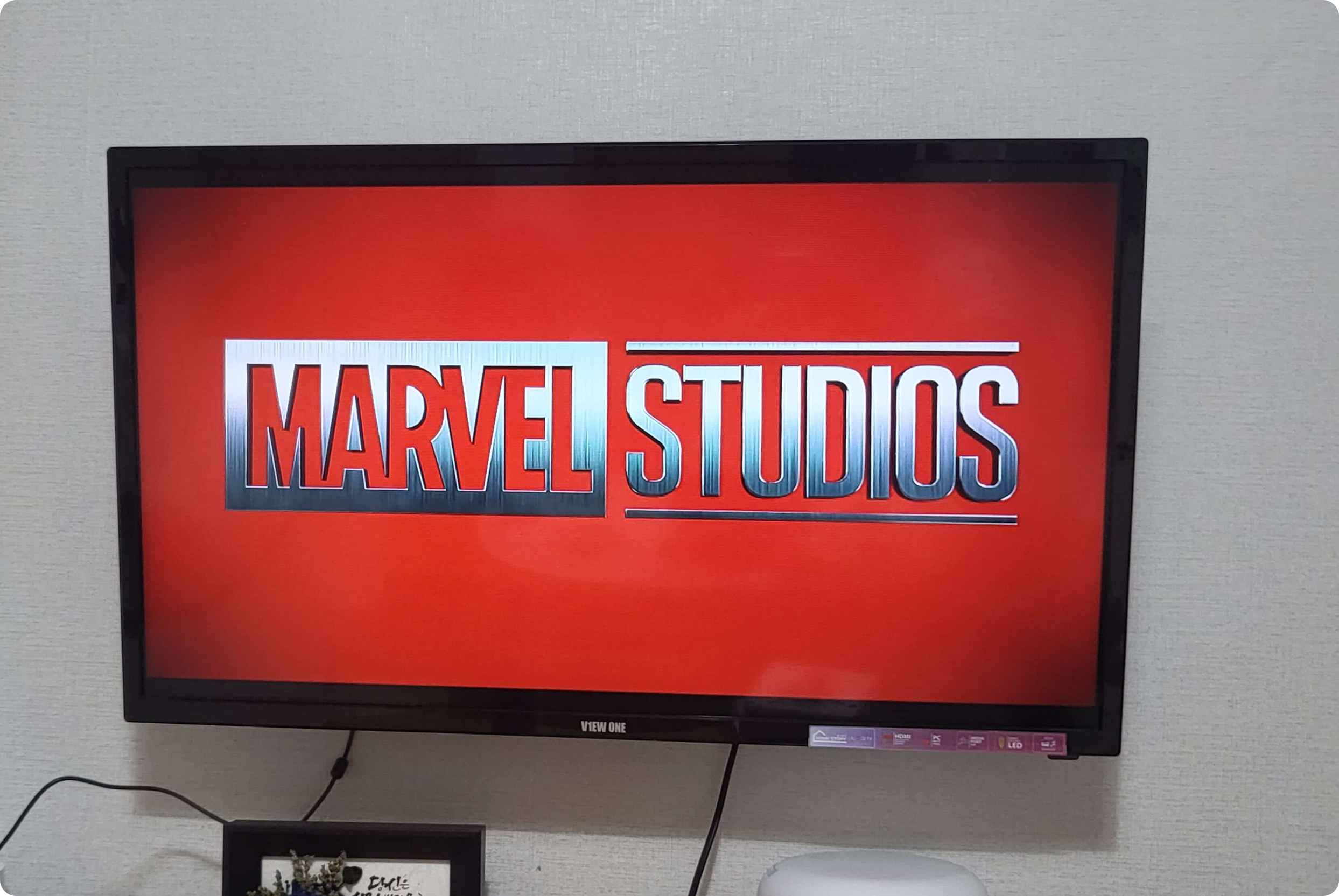
이후 넷플릭스, 디즈니 플러스, 티빙 등 다양한 스트리밍 서비스를 이용하시면 구글 크롬캐스트 설정이 완료됩니다.
'라이프' 카테고리의 다른 글
| 겨울철 차량 고장 자동차 배터리 방전 방지 및 관리 방법 (7) | 2022.12.02 |
|---|---|
| 환경부 일회용품 규제 총정리 (카페, 식당, 편의점, 유예기간 등..) (11) | 2022.11.20 |
| 안드로이드 오토 넷플릭스 디즈니플러스 루팅없이 보기 (8) | 2022.11.08 |
| 안드로이드 오토 미러링 설정 및 유튜브 재생 방법 (34) | 2022.11.05 |
| 안드로이드 오토 사용법 및 스마트폰 연결 방법과 활용 (5) | 2022.11.04 |




댓글